VPN是什麼? VPN虛擬私人網路的優缺點

VPN是什麼? VPN有哪些優缺點?接下來,我們和WebTech360一起探討VPN的定義,以及如何在工作中套用這種模式和系統。
Google Meet 方便的錄製選項允許您存儲所有會議並在必要時重新觀看或共享。

但是,該選項並非對所有人都可用。這是一項僅限 G Suite Enterprise 的功能,允許直播和錄製您的視頻。這值得麼?只有你能決定。
如果您有機會錄製您的視頻,您可能想知道:這些錄音去哪兒了?它們是留在雲端,還是直接進入您的計算機?誰可以訪問它們?
本文將一一解答。
錄音地點
一旦您決定停止錄製,您將立即收到一條通知,告知您錄製內容將轉到您的 Google 雲端硬盤。
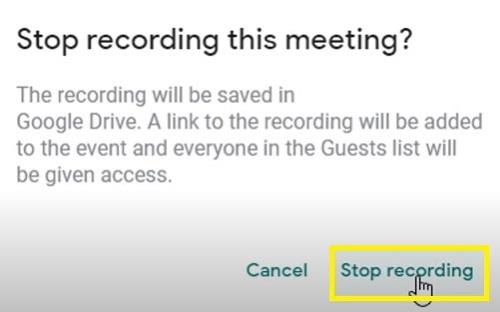
要訪問該錄音,您必須執行以下步驟:
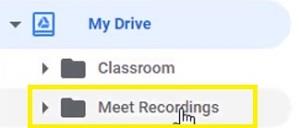
請注意,您的視頻可能需要一些時間才能顯示,因為 Google 需要先對其進行處理。如果您的視頻很長或下載速度不太好,則可能需要一些時間才能顯示視頻。
因此,如果視頻沒有立即出現,請稍後返回。別擔心,如果您在停止錄製之前看到了確認信息,它最終應該會出現。
Google 雲端硬盤可以方便地在任何其他管理工具上共享錄音。例如,您可以在幾分鐘內將其上傳到您的項目管理平台或 Google 課堂。
此外,您可以將錄音從 Google Drive 直接下載到您的計算機存儲中。只需單擊文件旁邊的“更多”按鈕(三個垂直點),然後選擇“下載”。錄音將出現在您計算機的指定下載文件夾中。
文件的其他位置
除了組織者的 Google Drive 之外,Meet 錄音還可以出現在另外兩個地方。
首先,會議組織者和開始錄製的用戶都會收到該文件的電子郵件鏈接。單擊該鏈接會將您帶到播放視頻的新頁面。
反過來,您可以將該電子郵件轉發給任何其他收件人。收到它的人將能夠以相同的方式打開錄音。
此外,您可能已經使用 Google 日曆創建了活動。如果是這樣,錄音的鏈接將出現在日曆的事件信息中。
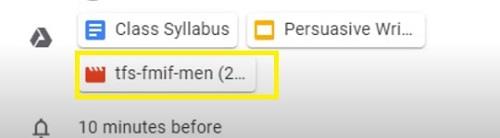
參加(或受邀)該活動的所有用戶也將看到相同的錄音。
其他人無法下載錄音?
通常,您可以與任何人共享您的錄音,他們應該能夠下載它。但是,有時此選項會消失。
如果發生這種情況,您需要關閉特定選項。按著這些次序:
其他用戶現在應該可以下載錄音了。
關於 Meet 錄音的要點
當您決定錄製您的會議時,需要牢記一些事項。
首先,您的錄音將僅包括當前演講者和呈現的任何內容(幻燈片、內容等)。其他警報、用戶窗口和通知不會出現在視頻中。因此,觀眾和其他參與者不必擔心出現在錄音中。
此外,只有組織內的人才能控制和保存錄音。其他所有人,包括移動應用程序用戶和使用電話撥入的人,都無法管理錄音。但是,他們會在錄製開始時收到提醒。
最後,如果任何參與者在演示過程中啟用了實時字幕選項,這些字幕將不會在稍後的錄音中出現。
記錄、回顧、分享
如您所見,找到您的 Google Meet 錄音應該是小菜一碟。只要您是該組織的成員,就應該可以輕鬆訪問該文件。
然後您可以重新觀看它,甚至可以與組織外的任何人分享。因此,您應該盡可能地進行記錄。特別是因為當不再需要時,可以很容易地從您的雲端硬盤中刪除錄音。
您覺得 Google Meet 的這項功能如何?G-Suite Enterprise 的價格是否值得?請在下面的評論部分告訴我們。
VPN是什麼? VPN有哪些優缺點?接下來,我們和WebTech360一起探討VPN的定義,以及如何在工作中套用這種模式和系統。
Windows 安全中心的功能遠不止於防禦基本的病毒。它還能防禦網路釣魚、攔截勒索軟體,並阻止惡意應用運作。然而,這些功能並不容易被發現——它們隱藏在層層選單之後。
一旦您學習並親自嘗試,您就會發現加密非常容易使用,並且在日常生活中非常實用。
在下文中,我們將介紹使用支援工具 Recuva Portable 還原 Windows 7 中已刪除資料的基本操作。 Recuva Portable 可讓您將其儲存在任何方便的 USB 裝置中,並在需要時隨時使用。該工具小巧、簡潔、易於使用,並具有以下一些功能:
CCleaner 只需幾分鐘即可掃描重複文件,然後讓您決定哪些文件可以安全刪除。
將下載資料夾從 Windows 11 上的 C 碟移至另一個磁碟機將幫助您減少 C 碟的容量,並協助您的電腦更順暢地運作。
這是一種強化和調整系統的方法,以便更新按照您自己的時間表而不是微軟的時間表進行。
Windows 檔案總管提供了許多選項來變更檔案檢視方式。您可能不知道的是,一個重要的選項預設為停用狀態,儘管它對系統安全至關重要。
使用正確的工具,您可以掃描您的系統並刪除可能潛伏在您的系統中的間諜軟體、廣告軟體和其他惡意程式。
以下是安裝新電腦時推薦的軟體列表,以便您可以選擇電腦上最必要和最好的應用程式!
在隨身碟上攜帶完整的作業系統非常有用,尤其是在您沒有筆記型電腦的情況下。但不要為此功能僅限於 Linux 發行版——現在是時候嘗試複製您的 Windows 安裝版本了。
關閉其中一些服務可以節省大量電池壽命,而不會影響您的日常使用。
Ctrl + Z 是 Windows 中非常常用的組合鍵。 Ctrl + Z 基本上允許你在 Windows 的所有區域中撤銷操作。
縮短的 URL 方便清理長鏈接,但同時也會隱藏真實的目標地址。如果您想避免惡意軟體或網路釣魚攻擊,盲目點擊此類連結並非明智之舉。
經過漫長的等待,Windows 11 的首個重大更新終於正式發布。













